Satura rādītājs
Viena no grūtākajām lietām, apgūstot jaunu programmatūru, ir sekot līdzi visai jaunajai terminoloģijai, jo īpaši tik sarežģītā programmā kā Adobe InDesign. Ja to apvieno ar visu jauno tipogrāfijas terminoloģiju, ir diezgan daudz jāmācās!
Kas ir pārklājošais teksts programmā InDesign?
Tipiskā InDesign darbplūsmā katrs teksta elements jūsu dokumentā tiek ievietots teksta rāmī, kas darbojas kā konteiners. Šie rāmji nosaka teksta izmēru un izvietojumu jūsu InDesign izkārtojumā.
Ir iespējams sasaistīt vairākus konteinerus kopā, lai garas teksta daļas dabiski plūstu no viena teksta apgabala uz nākamo vairākās lapās, pat rediģējot vai pievienojot pilnīgi jaunu tekstu. kad InDesign pietrūkst vietas, lai redzamajos teksta rāmjos parādītu pilnu tekstu, neuzrādītais teksta saturs tiek dēvēts par overset tekstu.
Kā programmā InDesign labot pārklājošos tekstus
Ja teksta rāmi aizpildāt ar tik daudz teksta, ka tas ir pārspīlēts, pamanīsiet, ka InDesign ievieto nelielu sarkanu lodziņu teksta rāmja norobežojošā lauka apakšējā labajā pusē, kā parādīts tālāk.
Tas nav uzmanību piesaistošākais indikators, kādu jebkad esmu redzējis lietotāja saskarnē, taču tas ir parādīts, jo tā ir arī poga, kas tiek izmantota teksta rāmju savienošanai (par to vairāk pēc brīža).

Pārsvītrotā teksta atrašana, izmantojot InDesign Preflight
Pārsvītrots teksts bieži paliek nepamanīts līdz brīdim, kad ir pienācis laiks eksportēt dokumentu un pēkšņi parādās negaidīti brīdinājumi par pārsvītrotu tekstu.
Taču, kad atklājat, ka teksts ir pārzīmēts, pēdējais, ko vēlaties darīt, ir meklēt simtiem lappušu, meklējot mazo sarkano lodziņu teksta rāmja beigās.
Par laimi, ir daudz vienkāršāka metode: izmantojot Pirms lidojuma Panelis. Veiciet tālāk aprakstītās darbības, lai atrastu pārlieku iestatītu tekstu programmā InDesign.
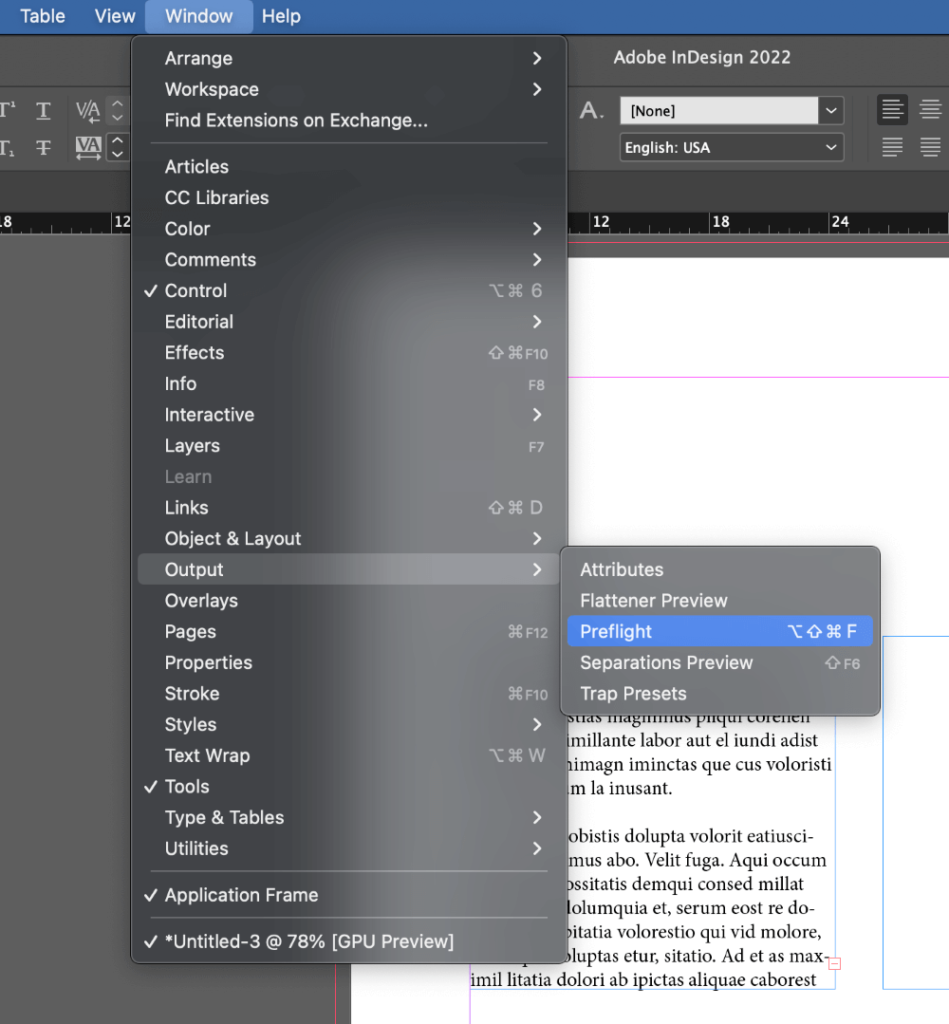
1. solis: Atveriet Logs izvēlnē izvēlieties Izvades apakšizvēlni un atlasiet Pirms lidojuma . Varat arī izmantot pirkstu locīšanas tastatūras saīsni. Komanda + Shift + Iespēja + F (izmantot Ctrl + Alt + Shift + F ja lietojat InDesign datorā).

Atkarībā no jūsu darba telpas konfigurācijas varat arī redzēt Preflight datu priekšskatījumu informācijas joslā galvenā dokumenta loga apakšā. Divreiz noklikšķiniet uz kļūdas sadaļas, lai pēc iespējas ātrāk atvērtu Preflight paneli, vai noklikšķiniet uz bultiņas, lai redzētu dažas Preflight opcijas (attēlots iepriekš).

Pirmspārbaudes panelī tiek parādītas visas iespējamās kļūdas jūsu dokumentā, tostarp pārzīmēts teksts.
2. solis: Noklikšķiniet uz ieraksta ar norādi Teksts in the Kļūdas slejā, lai paplašinātu sadaļu, pēc tam to pašu izdariet ar ierakstu ar norādi Pārseguma teksts .
Katrs teksta rāmis, kurā ir pārrakstīts teksts, tiks uzskaitīts, kā arī tiks norādīts attiecīgās lapas numurs. Lapas numurs darbojas arī kā hipersaite uz šo lapu, ļaujot ātri pāriet uz kļūdas vietu.
Ātrs labojums: dzēst visu pārklājošo tekstu programmā InDesign
Ja esat pilnīgi pārliecināts, ka jums nav nepieciešams pārceltais teksts, varat no tā vienkārši atbrīvoties. Dažreiz pārceltais teksts var būt diezgan garš, taču ir ātrs veids, kā to visu atlasīt un noņemt.
Lūk, kā to izdarīt.
1. solis: Noklikšķiniet uz teksta rāmja, kurā atrodas pārzīmētais teksts, kas atrasts, izmantojot Preflight, un pēc tam novietojiet teksta kursoru pašā teksta, kuru vēlaties saglabāt, beigās, ieskaitot jebkuru galīgo interpunkciju.
2. solis: Izmantojiet tastatūras saīsni Komanda + Shift + Izbeigt (izmantot Ctrl + Shift + Izbeigt ja izmantojat datoru), lai atlasītu visu tekstu, kas atrodas aiz jūsu pašreizējās kursora pozīcijas. Atcerieties, ka jūs to nevarēsiet redzēt, jo pārzīmētais teksts pēc noklusējuma ir paslēpts.
3. solis: Nospiediet Dzēst taustiņu, un viss pārspīlētais teksts pazudīs kopā ar mazo sarkano pārspīlēta teksta indikatoru.
Paturiet prātā, ka, lai gan šis ātrais risinājums ir vienkāršs un tiešs, tas ne vienmēr ir labākais risinājums, jo īpaši, ja vēlaties, lai pārklātais teksts tiktu parādīts citā lapā.
Jaunu teksta rāmju sasaistīšana
Visaptverošākā metode pārklāšanās teksta labošanai ir pievienot otru teksta rāmi un sasaistīt abus kopā. Sasaistīšanas process ir ļoti vienkāršs, un tam nepieciešami tikai divi klikšķi.
Pārslēdzieties uz Teksts rīku, izmantojot rīku komplektu vai tastatūras saīsni T , pēc tam noklikšķiniet un velciet, lai definētu jaunu teksta rāmi. Teksta rāmī, kurā ir pārzīmētais teksts, atrodiet teksta sasaistes ikonu norobežojošajā lodziņā, kā atkal parādīts tālāk.

Noklikšķiniet uz mazā sarkanā + ikonu, un InDesign "ielādēs" kursoru ar pārzīmēto tekstu.
Diemžēl es nevaru uzņemt ekrānšāviņu, kurā redzama kursora maiņa, taču tas būs uzreiz redzams, ja tas ir darbojies pareizi. Pēc tam vienkārši noklikšķiniet uz otrā teksta rāmja, ar kuru vēlaties izveidot saiti, un teksts dabiski plūdīs starp abiem teksta apgabaliem.
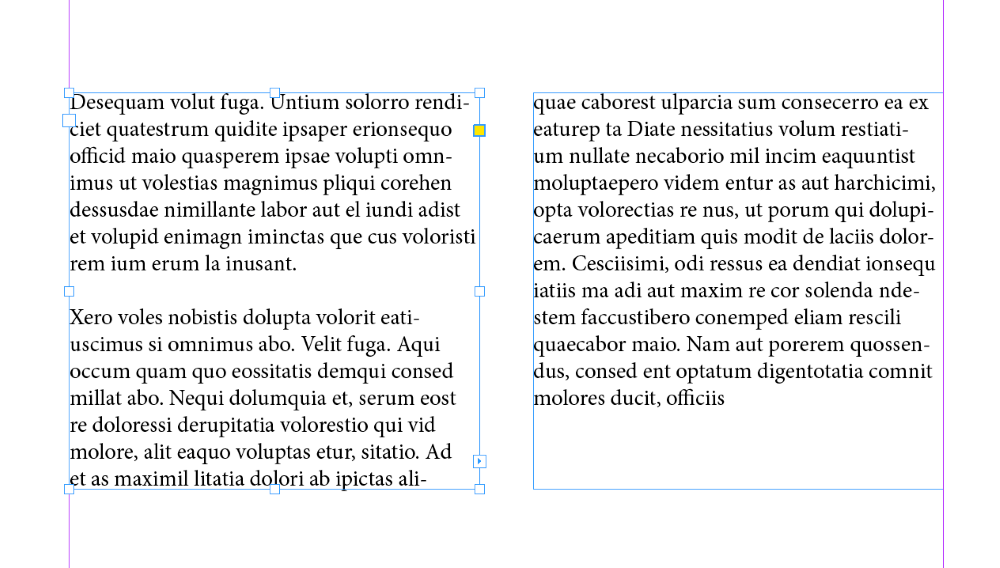
Pārsniegtā teksta indikators pazudīs, un brīdinājumam vajadzētu pazust no paneļa Preflight.
Kā izmantot Smart Text Reflow, lai novērstu teksta pārklāšanos
Ja iestatāt daudz teksta, kas vēl nav pabeigts, vai arī neesat īsti pārliecināts, kā precīzi definēt teksta rāmjus garā dokumentā, var gadīties, ka, pieaugot un sarūkot tekstam, dokumenta beigās pastāvīgi pievienojat un noņemat lapas un teksta rāmjus.
Tā vietā, lai to darītu manuāli, ir iespējams konfigurēt InDesign, lai tas automātiski pievienotu jaunas lapas dokumenta beigās, izmantojot Smart Text Reflow , kas efektīvi novērš teksta pārklāšanos.
Vislabāk tas darbojas, ja izmantojat primārās teksta rāmi, kas izveidoti, izmantojot galvenās lapas (agrāk pazīstamas kā galvenās lapas).
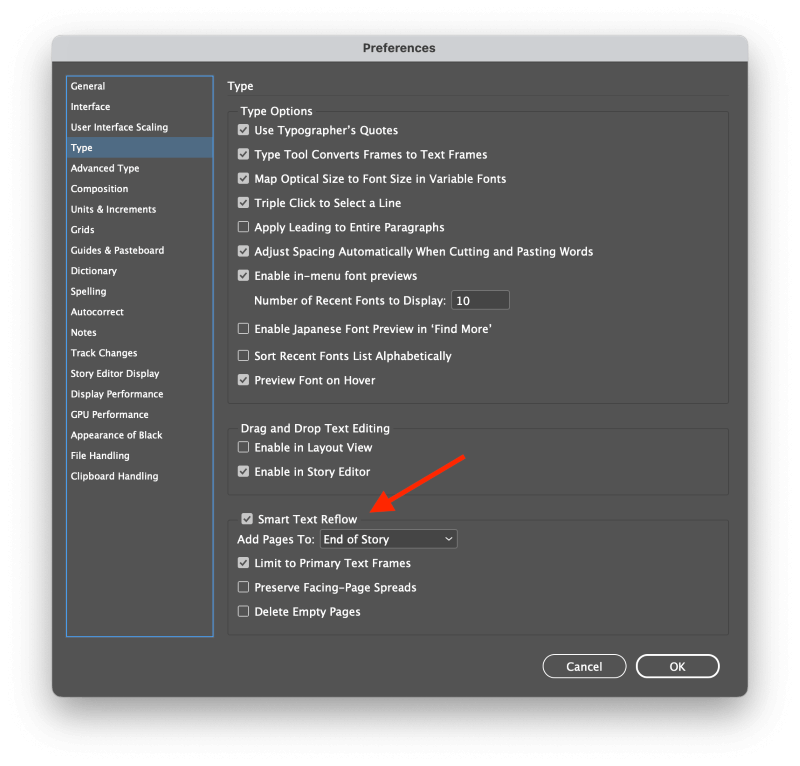
Atveriet programmu InDesign Preferences un izvēlieties Tips sadaļa. Pārliecinieties, ka Smart Text Reflow ir iespējota.
Ja neizmantojat vecāku lapas, lai noteiktu teksta rāmi katrai lapai, jums vajadzētu atspējot iestatījumu. Ierobežojums līdz primārajiem teksta rāmjiem .
Pēc izvēles varat arī iespējot Tukšu lappušu dzēšana iestatījumu, lai nodrošinātu, ka dokumenta beigās nepaliek vairākas tukšas lapas.
Noklikšķiniet uz LABI , un InDesign tagad spēs automātiski pārplūkt tekstu, lai izvairītos no teksta pārspīlējuma. Tas nenovērsīs katru pārspīlējuma gadījumu, taču tas var būt liels palīgs!
Nobeiguma vārds
Tas attiecas uz teksta pārklāšanās pamatiem programmā InDesign un to, kā to novērst! Atvadieties no negaidītajiem brīdinājumiem, kas tiek saņemti, veicot PDF eksportu, un, iespējams, jūs pat varēsiet saglabāt Preflight brīdinājuma indikatoru zaļā krāsā.
Laimīgu burtnīcu!

